AltDrag 1.1 portable

AltDrag daje możliwość przenoszenia i zmiany rozmiaru okien w nowy sposób. Po uruchomieniu programu możesz po prostu przytrzymać klawisz Alt, a następnie kliknąć i przeciągnąć dowolne okno.
To zachowanie istnieje już w Linuksie i innych systemach operacyjnych, a AltDrag powstał z misją skopiowania tego zachowania na platformę Windows, a następnie dalszego rozszerzenia go o nowe intuicyjne funkcje.
Uwaga: AltDrag nie będzie działać poprawnie, jeśli używasz skalowania DPI, przeczytaj tutaj /EN/, aby obejść ten problem.
Możesz użyć AltDrag na wiele sposobów, oto kilka przykładów:
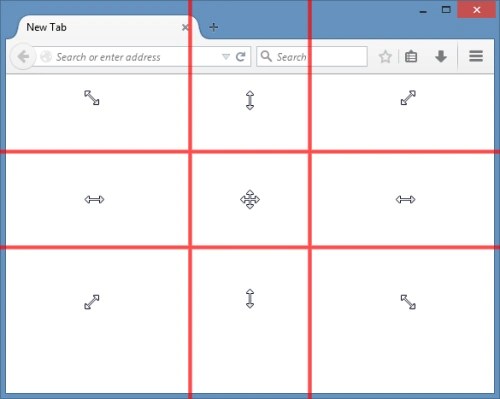
- Przytrzymaj klawisz Alt, a następnie przeciągnij okna lewym przyciskiem myszy.
- Użyj prawego przycisku myszy, aby zmienić rozmiar okien. Zmieni się rozmiar od rogu lub krawędzi, do której chwycisz najbliżej.
- Przytrzymaj klawisz Shift, aby przyciągnąć do innych okien. Możesz włączyć automatyczne przyciąganie w opcjach.
- Jeśli masz włączone automatyczne przyciąganie, możesz nacisnąć klawisz spacji, aby tymczasowo je wyłączyć.
- Możesz przewijać nieaktywne okna za pomocą kółka myszy. Jeśli przytrzymasz w tym czasie klawisz Shift, okno przewinie się w poziomie (niektóre programy tego nie obsługują).
- Jeśli masz problemy z przenoszeniem okna, może to być spowodowane tym, że jest to program z podwyższonym poziomem uprawnień (uprawnienia administratora). Aby go przenieść, musisz również uruchomić AltDrag z uprawnieniami administratora. W opcjach znajduje się przycisk, który to umożliwia.
- Okna nie są domyślnie wysuwane z przodu, naciśnij klawisz Ctrl, aby przesunąć okno z przodu. Możesz to zmienić w opcjach.
- Kliknij dwukrotnie, aby zmaksymalizować okna. Kliknij dwukrotnie prawym przyciskiem myszy, aby przesunąć go w róg lub bok (co zależy od tego, gdzie klikniesz dwukrotnie).
- Jeśli przeciągniesz okno do krawędzi lub rogu monitora, zmieni ono rozmiar, aby zająć to miejsce. W języku Windows nazywa się to Aero Snap.
- Możesz skonfigurować przewijanie Alt, aby robić fajne rzeczy, takie jak: przewijanie otwartych okien, zmiana głośności, zmiana przezroczystości. Zmieniając głośność przezroczystości, możesz przytrzymać klawisz Shift, aby zmieniać ją w mniejszych krokach.
- Możesz włączyć obsługę MDI w opcjach.
- Obsługa wielu monitorów. Możesz przytrzymać klawisz Ctrl podczas przeciągania, aby zamknąć okno na bieżącym monitorze. Jest to szczególnie przydatne, jeśli chcesz wykonać Aero Snap na krawędziach między monitorami.
- Jeśli przeniesiesz zmaksymalizowane okno z jednego monitora na drugi, okno zostanie automatycznie zmaksymalizowane po przybyciu. Możesz nacisnąć klawisz Ctrl, aby go przywrócić bez konieczności zwalniania przycisku myszy.
AltDrag ma więcej sztuczek w rękawie, przeczytaj dokumentację /EN/, aby dowiedzieć się więcej.
Działa w systemach: Windows XP/Vista/7/8/10
Licencja: bezpłatny (GNU GPLv3)
Ostatnia wersja programu AltDrag została wydana w 2015 roku, ale kontynuacją jest jego rozwidlenie (fork) pod nazwą AltSnap.
Languages: Catalan, Chinese (Simplified), Chinese (Traditional), English, French, Galician, German, Italian, Japanese, Korean, Nederlands, Norwegian, Polish, Portuguese (Brazil), Russian, Slovak, Spanish.






